Se i super accessoriati smartphone moderni hanno un tallone di Achille, questo è rappresentato dall’autonomia della batteria. Sia con gli iPhone che con gli smartphone Android, l’autonomia non è mai abbastanza. Tutti vorrebbero batterie non gigantesche in grado di durare una settimana e molti provano ad aumentare la durata a dismisura con app, root, modifica di file e codice. Ma purtroppo la tecnologia non è arrivata fino a questo punto e tutti gli energivori componenti gestiti dai telefoni cellulari di oggi non permettono questi risultati.
A ciò si aggiunge il fatto che la batteria al litio ha una longevità molto limitata, si consuma e si usura facilmente, fino a dimezzare la sua durata dopo soli 2 anni di utilizzo. A volte però si può aumentare l’autonomia andando a calibrare la batteria Android. Quasi mai si possono fare miracoli, ma a volte con una calibrazione, nei casi di percentuale di carica inesatta o bloccata, si può cambiare drasticamente la situazione del proprio telefono cellulare in positivo.
In questa guida vi spiegheremo come calibrare la batteria Android per aumentare l’autonomia dello smartphone sia alla prima ricarica che dopo tanto utilizzo, quando la batteria si scarica sempre velocemente e potrebbe aver bisogno di questo tipo di reset. Pronti a ricalibrare la vostra batteria che si scarica subito o a inizializzare correttamente il vostro nuovo telefono? Se sì, partiamo con tutte le informazioni necessarie!
Cos’è la calibrazione?
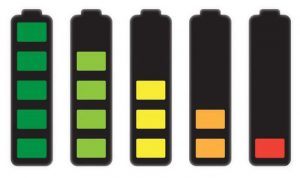
Cosa vuol dire calibrare la batteria Android nella pratica e perchè si effettua una calibrazione? Beh, quando si calibra la batteria si vanno sostanzialmente a “riallineare” dei valori che si erano sballati a livello software. Per riconoscere la carica della batteria, lo smartphone si avvale di un valore digitale che indica la carica massima ed uno che indica quando è scarico del tutto.
In realtà quando le batterie al litio sono completamente scariche, mentre l’indicatore segna 0% non sono mai effettivamente allo 0% per via di una protezione, altrimenti morirebbero del tutto. A volte i valori digitali si disallineano e non mostrano la carica reale ma una carica inferiore a quella che è effettivamente rimasta, accorciando l’autonomia di smartphone e tablet. Quando si va a calibrare la batteria Android si riportano questi valori al loro posto ed è per questo che si riesce a prolungare la durata.
Come inizializzare la batteria di uno smartphone nuovo
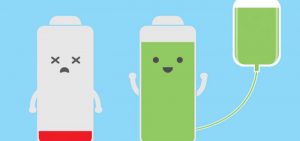
Il modo migliore per far durare più a lungo possibile la batteria di un telefono è andarla ad inizializzare in modo corretto quando il telefono è nuovo. E’ infatti deleterio estrarre il cellulare dalla scatola e, con la foga di provarlo a tutti i costi, non dare alla batteria il giusto tempo per inizializzarsi e calibrarsi correttamente. Non basta nemmeno metterlo in carica per un tempo casuale per ottenere la massima resa, ma seguendo una determinata pratica si possono ottenere ottimi risultati. Un corretto procedimento di inizializzazione prevede che l’utente tenga conto prima di tutto che lo smartphone, quando esce dalla sua confezione per la prima volta, non è mai completamente carico.
Una volta che avete spacchettato il vostro nuovo telefono, prima ancora di accenderlo dovreste collegarlo ad una presa di corrente con il caricabatterie originale (o con un altro valido che abbia amperaggio uguale) per ricaricarlo. Quando la prima ricarica è terminata, lasciate lo smartphone in carica per altre 2 ore, al massimo potete dargli una tregua di mezz’ora nel momento in cui ha raggiunto il 100%, prima di continuare con le 2 ore aggiuntive.
Una volta passate anche le 2 ore, accendete lo smartphone e una volta avviato e fermo sulla schermata Home, staccate il caricatore. Avrete così permesso al telefono di calibrare la batteria Android correttamente per la prima volta, cercando di essere più fedele possibile alla realtà. Utilizzate lo smartphone normalmente fin quando la carica sarà arrivata al 5% o inferiore, senza mai caricarlo prima. Arrivati al 5% spegnete il telefono e mettetelo sotto carica, quindi attendete che la ricarica sia completa.
Accendete il telefono, fatelo arrivare alla schermata Home e poi scollegate il caricabatterie. Fate ciò per 4 o 5 cicli di carica, ma per i successivi cicli a partire da ora potrete anche tenere il telefono acceso: l’importante è caricare solo una volta che è al 5% e scollegare dopo aver completato la carica. Avrete effettuato una completa e corretta inizializzazione.
Come calibrare la batteria Android manualmente

Con questa procedura potete calibrare la batteria Android di qualsiasi smartphone con il sistema operativo del robottino verde installato. La prima cosa da fare non è qualcosa che richiede poco tempo purtroppo: dovete far scaricare lo smartphone fino al punto in cui si spegnerà da solo. Fatto ciò dovrete riaccenderlo e continuare a farlo scaricare e riaccenderlo finchè non si spegnerà immediatamente all’accensione oppure non si accenderà più.

Adesso mettete lo smartphone sotto carica e lasciatelo lì senza mai staccarlo finchè la batteria raggiungerà il 100% della carica. Una volta che vi sarete accertati che la carica è completa, lasciatelo in carica per altre 2 ore, poi staccate il cavo e smettete di ricaricare non appena le 2 ore saranno passate. Tenete lo smartphone spento per circa un quarto d’ora, poi rimettetelo in carica e lasciatecelo per 10 minuti.

Passati i 10 minuti, sempre con lo smartphone in carica, accendetelo tenendo premuto il tasto di accensione e aspettate che si avvii completamente. Una volta che siete sulla schermata Home staccate il caricabatterie e avrete finito di calibrare la batteria Android manualmente. Se la batteria ha ancora una scarsa autonomia, potrebbe essere che la calibrazione non sia stata eseguita correttamente o necessiti di più prove. Effettuate quindi la stessa procedura per altri 2 cicli di carica.
Come calibrare la batteria Android automaticamente (o quasi) con un’app
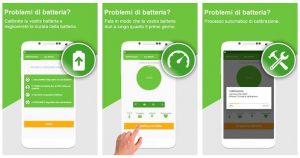
Se la procedura manuale sopra descritta non ha funzionato, potreste usare anche un’altra metodologia altrettanto efficace per calibrare la batteria Android. Stiamo parlando dell’installazione di un’applicazione disponibile sul Play Store che si chiama Calibrazione della batteria Pro.
Essenzialmente questa applicazione renderà il processo più automatizzato dandovi le istruzioni passo passo su schermo che vi permetteranno di calibrare la batteria Android. L’app offre inoltre la possibilità di ottimizzare la batteria e vi darà dei consigli per farla durare di più con una singola carica. Ci sono anche altre interessanti opzioni per ottimizzare l’autonomia del vostro smartphone all’interno dell’applicazione.
Perchè cancellare batterystats.bin è sbagliato
Da anni circola una leggenda metropolitana secondo la quale cancellare il file batterystats.bin presente nelle cartelle di sistema permetta di calibrare la batteria Android istantaneamente. Ebbene, diffidate da tutte le guide che suggeriscono di effettuare questo procedimento perchè non è affatto così.
La smentita ufficiale è arrivata proprio da un ingegnere di Google, azienda che sviluppa il sistema operativo Android. Non c’è alcuna possibilità di apportare beneficio al vostro terminale semplicemente cancellando quel file.
Metodi per aumentare l’autonomia su Android
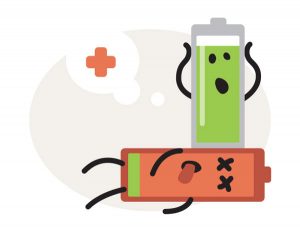
Sono tanti i trucchi esistenti per aumentare la durata della batteria dello smartphone, oltre a calibrare la batteria su Android. Noi abbiamo raccolto i più validi all’interno di una guida che vi invitiamo a consultare e che è la seguente: Come caricare batteria smartphone correttamente: consigli.
La guida come suggerisce anche il titolo si focalizza sulla ricarica della batteria, perchè è il processo che più porta all’usura e al consumo di quest’ultima nel lungo periodo. Ed essendo che il lungo periodo è il nemico più grande delle batterie, seguire i consigli che abbiamo descritto potrà aiutarvi concretamente a non cambiare dispositivo prima di quanto immaginiate per via di una batteria che finisce per durare un’inezia.
Altri trucchi per aumentare l’autonomia sono i seguenti:
- Attivare la luminosità adattiva o tenere una bassa luminosità.
- Chiudere o disattivare le app in background.
- Usare il dark theme con interfaccia nera se il display dello smartphone è di tipo OLED.
- Attivare l’opzione di risparmio energetico su Android.
- Tenere lo smartphone in modalità standby quando non lo si usa.
- Attivare le opzioni automatiche di disattivazione schermo e standby dopo pochi secondi di inutilizzo.
Cosa fare se ci sono ancora problemi di durata?

Se dopo tutti i consigli che vi abbiamo dato, compreso calibrare la batteria Android, notate che l’autonomia del vostro telefono o tablet è ancora scarsa, probabilmente la batteria del vostro cellulare è usurata a livello hardware. In questo caso avete solamente due alternative:
- Sostituire la batteria.
- Cambiare smartphone.
Dopo circa 2 anni di utilizzo in genere le batterie al litio dimezzano la loro autonomia e c’è poco da fare per riportarle allo stato precedente. Anche i problemi di surriscaldamento, oltre a tanti altri fattori, possono influire sulla vita di una batteria.
Se la vostra batteria è danneggiata o usurata a livello hardware, non è possibile rigenerare allo stato precedente con una semplice procedura a livello software e conviene cambiarla (e ciò non è sempre possibile facilmente per via della scarsa reperibilità dei componenti di alcuni smartphone e della difficoltà nel disassemblaggio di certi device) oppure cambiare il dispositivo. Per quest’ultimo scopo, se con il vostro prossimo telefono non volete sbagliare, vi rimandiamo alla guida all’acquisto dei migliori smartphone per autonomia e durata batteria dove troverete quelli con le batterie più durature in assoluto.

 Tech for Dummies
Tech for Dummies